
Neredeyse binlerce oyuncunun sıkıntı yaşadığı temel sorun Steam içerik sunucularına erişilemiyor Sorunu nasıl çözebileceğimizi göreceğiz. Bilindiği gibi oyuncuların en çok takıldığı sorunlardan biridir. Öyleyse sorununuzun çözümlerine tek tek bakalım.
Steam İçerik Sunucularına Erişilemiyor
sevgili arkadaşlar Steam içerik sunucuları Bunu çözmek için biraz daha sakin olmanız gerekiyor. Sonuçta bu bir yazılım. Şunu da anlamalısınız, burada göstereceğim teknikleri uygularsanız hiçbir sorun kalmayacaktır. Hadi bakalım.
1]Proxy sunucusunu devre dışı bırakın
Burada yapacağımız ilk şey proxy ayarlarını devre dışı bırakmak. Birkaç kullanıcı proxy ayarlarını kapatmanın sorunları tekrar düzelttiğini doğruladı. Tamam, başlamak için Windows tuşu + R tuşlarına basarak Çalıştır iletişim kutusunu açmanızı öneririz. Kısa bir süre sonra kutu ekranınızın sol alt köşesinde görünmelidir. Buradaki bir sonraki adım şu komutu eklemektir: inetcpl.cpl Bunu yapmak İnternet Özellikleri penceresini başlatacaktır ve birçok seçeneğe sahip olmasına rağmen sunduklarının çoğuyla ilgilenmiyoruz. İnternet Özellikleri penceresini açtıktan sonra, Bağlantılar Sekmeye gitmeli ve oradan LAN ayarlarına gitmeniz gerekiyor . Bu yapıldıktan sonra, şimdi devam etmeli ve Ayarlar'a gitmelisiniz. otomatik olarak algılamayı seçmeli ve Proxy Sunucu Kullan seçeneğini işaretlemelisiniz Seçimini kaldırdığınızdan emin olun. Bu görevleri tamamladıktan sonra tamam tuşuna basın ve bu kadar. Artık Steam'in yeniden başlatmanın ardından düzgün çalışıp çalışmadığını test edebilirsiniz.
2]Bekleyen tüm indirmeleri silin
Bekleyen birden fazla indirmeniz varsa bu, içerik sunucusuna ulaşılamıyor hatasının görünmesine neden olabilir. İşlerin normale dönüp dönmeyeceğini görmek için bekleyen indirmeleri temizlemenizi öneririz. Tamam, henüz yapmadıysanız yapmanız gereken ilk şey Steam istemcisini başlatmak ve oradan Kitaplık düğmesini seçin. Burada atılacak bir sonraki adım Duraklatıldı İndirme'ye tıklayın. Tıkladığınızda bekleyen tüm indirmeler hemen görünmelidir. Bekleyen tüm indirmelerden kurtulmak için her birinin yanındaki X düğmesine tıklamanız gerekir. Toplu olarak kaldırmanın bir yolu olmadığından, bunu ardı ardına yapmanız gerekir. Son olarak Oyunlar sekmesine gidin ve indirilen oyunları silin.
3]Steam uygulamasını yönetici olarak açın
Topladığımız kadarıyla içerik sunucusuna ulaşılamıyor hatasını Steam'i yönetici olarak açarak çözmek mümkün. Bunu yapmak için Steam simgesini bulmanız ve ardından sağ tıklamanız gerekir. Oradan lütfen menüden Yönetici Olarak Çalıştır'ı seçin, hepsi bu.
4]Steam dosyalarını varsayılan duruma döndürün
Yukarıdakilerin hepsi amaçlandığı gibi çalışmazsa Steam dosyalarını varsayılan kurulum durumuna sıfırlamanızı öneririz. Bunu mümkün olan en kısa sürede nasıl gerçekleştirebileceğimizi görelim. Başlamak , Windows tuşu + R Windows 11/10 bilgisayarınız üzerinden tuşlara basarak koşmak İletişim kutusunu açmalısınız. Kutu ekranınızın sol alt köşesinde görünmelidir. Dosyaları varsayılan durumlarına döndürmek için aşağıdakileri kopyalayıp kutuya yapıştırmanız gerekir: Steam://flushconfig Enter veya OK düğmesine basın. Basmak , ardından işlemin tamamlanmasını bekleyin. Bunun yapılması uzun sürmemelidir. Tamamlandığında Steam hesabınıza giriş yapın ve hatanın hala sinir bozucu olup olmadığını kontrol edin.
5]Modemi Sıfırlama
Bu hatayı internet tarayıcı hatasından dolayı alıyor olabilirsiniz. Yapmanız gereken ilk şey modemi sıfırlamak ve Steam uygulamasına tekrar giriş yapmaktır.
6]İndirme Bölgesini Değiştirme
İndirme bölgesini değiştirirseniz sorun çözülebilir. Nasıl yapılacağını görelim. İlk olarak sol üstteki Steam konumunda Ayarlar Bölüme girin. Daha sonra İndirilenler Tıklamak . Nihayet farklı ülke seçmek
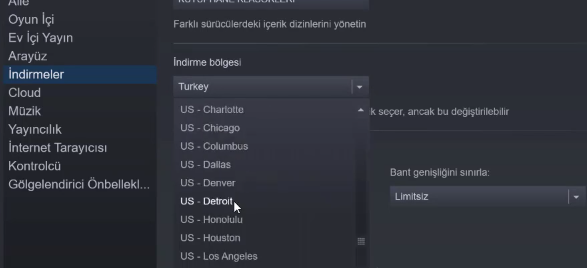
7]Steam Ayarlarını Yüksek Olarak Ayarlayın
Bu bölümde en yüksek ayarı seçmenizde fayda var. Şimdi görelim. İlk önce Görev Yöneticisi Bölüme girin. Sağ üstte bulunur detaylar bölümüne gidin ve ardından Steam bölümüne sağ tıklayın, ardından Öncelik seçeneğine tıklayın. ayarlamak Bölümü seçin ve ardından Yüksek bölümünü seçin.
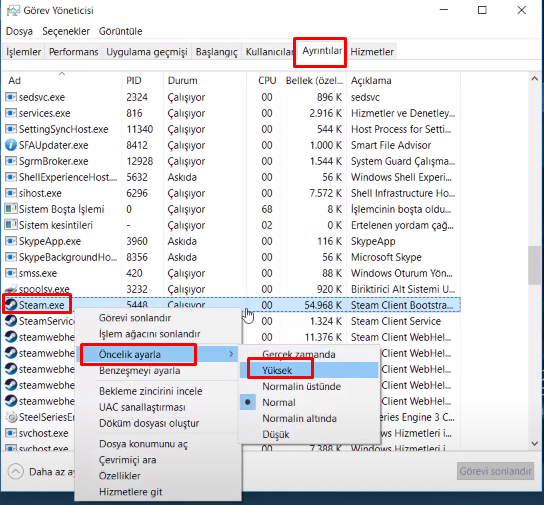
8]İnternet Sağlayıcısından Kaynaklanma
Yukarıdaki çözümlerden hiçbiri işe yaramazsa, büyük olasılıkla internet sağlayıcısından kaynaklanıyor olabilir. Arayıp durumu anlatın.
Bir yanıt bırakın
Yorum yapabilmek için oturum açmalısınız.